
[リモートパネル]とは
概要
リモートパネルは、本機のタッチパネル画面をブラウザーに表示する機能です。
本機をコンピューターやタブレット端末のブラウザーから遠隔操作できます。
リモートパネルを使用するには、HTML5 / HTML Living Standardに対応したブラウザーをインストールしたコンピューターまたはタブレット端末が必要です。
OSごとの使用できるブラウザーは以下のとおりです。
OS | ブラウザー |
|---|---|
Windows | Microsoft Edge Google Chrome Mozilla Firefox |
macOS | Safari Microsoft Edge Google Chrome Mozilla Firefox |
iOS、iPadOS | Safari |
リモートパネルの機能は以下のとおりです。
ブラウザーに本機のタッチパネル画面を表示し、マウスまたはタッチパネルで操作する
ブラウザーに本機の操作パネルの一部を表示し、マウスまたはタッチパネルで操作する
パスワードなどの数値入力をコンピューターに接続されたキーボードで入力する
リモートパネルでの操作手順を記録して再生する
本機のタッチパネルおよび操作パネルでの操作を禁止する([本体パネルをロック])*
*:リモートパネルだけが本機を操作できます。
この機能を使用するには、以下の設定が必要です。
- 本機の[TCP/IP設定]で機械とコンピューターのネットワーク通信を設定する
- 本機の[WebUtilities設定]を[使用する]にする
- 本機の[セキュリティー強化設定]を[OFF]にする
- 本機の[リモートパネル設定]を[有効]にする
- ブラウザーの設定でJavaScriptを有効にする
- [TCP/IP設定]について詳しくは、[TCP/IP設定]をごらんください。
- [WebUtilities設定]について詳しくは、[WebUtilities設定]をごらんください。
- [セキュリティー強化設定]について詳しくは、[セキュリティー強化設定]をごらんください。
- [リモートパネル設定]について詳しくは、[リモートパネル設定]をごらんください。
画面と説明
表示モードにはパネルのみ表示と多機能表示の2種類があり、[表示モード切り換え]ボタンで切替えられます。
- パネルのみ表示
リアルタイムの応答性や操作性を重視した表示モードです。タッチパネル画面が大きく表示され、本機を操作したあとだけでなく、一定時間ごとにも画面が更新されます。[キーパネル]ボタンを押すと、本機の操作パネルと同様の操作もできます。

エリア名/キー名 | 説明 | |
|---|---|---|
タッチパネル | ネットワークで接続した本機のタッチパネル画面が表示されます。 本機の状態の確認や遠隔操作ができます。 | |
[閉じる] | リモートパネル画面を閉じます。 | |
[表示モード切り換え] | クリックするたびに、リモートパネルの表示がパネルのみ表示または多機能表示に切替わります。 | |
[パネルロック] | 本機でのタッチパネルの操作を禁止します。再度クリックすると、ロックが解除されます。 クリックするごとに、[パネルロック]/[パネルアンロック]が切替わります。 | |
[フルスクリーン] | リモートパネルがフルスクリーンで表示されます。元の表示に戻すには、キーボードでEscを押します。 | |
[キーパネル] | 画面下部中央にキーパネルアイコン「 | |
- 多機能表示
多くの機能を使用できる表示モードです。[スタート]や[ストップ]、テンキーなどの操作パネルが使用できます。コンピューターに接続されたキーボードによる入力補助などもできます。
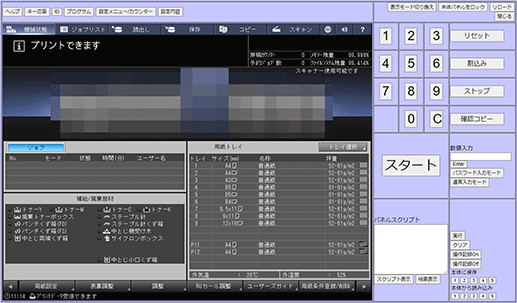
エリア名/キー名 | 説明 | |
|---|---|---|
[ヘルプ] | 表示されているタッチパネル画面のヘルプメッセージが表示されます。 [本体パネルをロック]を設定している場合、ヘルプメッセージは表示できません。 | |
[キー応答] | タッチパネルや操作パネルのキーを押した場合の応答時間を調整します。 | |
[ID] | ユーザー認証や部門認証の認証を得て作業を行っている場合に押すと、作業を中断します。 ユーザー認証や部門認証が必要な場合は、認証画面が表示され、再度認証を行わないと本機の操作ができません。 | |
[プログラム] | コピーの設定の登録や登録済みの設定を読出します。 直前のコピー設定を呼出すこともできます。 | |
[設定メニュー/カウンター] | [設定メニュー]画面や各種カウンターを表示します。 | |
[設定内容] | 動作中や設定されているプリントジョブの内容を確認します。 | |
タッチパネル | ネットワークで接続した本機のタッチパネル画面が表示されます。 本機の状態の確認や遠隔操作ができます。 | |
キーボード | タッチパネルの下部に表示される文字入力欄です。パスワードの入力など文字入力が必要な画面で表示されます。 コンピューターに接続されたキーボードによる入力ができます。 パスワード入力時は、入力文字が「****」で表示されます。 | |
[表示モード切り換え] | クリックするたびに、リモートパネルの表示がパネルのみ表示または多機能表示に切替わります。 | |
[本体パネルをロック] | 本機でのタッチパネルの操作を禁止します。再度クリックすると、ロックが解除されます。 クリックするごとに、[本体パネルをロック]/[本体パネルをアンロック]が切替わります。 | |
[リロード] | 本機の表示を最新状態に更新します。 | |
[閉じる] | リモートパネル画面を閉じます。 | |
テンキー | 数値を入力します。 [C]:入力した数値を削除します。 | |
[スタート] | 本機での印刷を開始します。 | |
[リセット] | [コピー]や[スキャン]、[保存]で設定したジョブ条件を取消して、任意設定に戻します。 | |
[割込み] | 現在行っている動作を中断して、コピーを優先します。 割込みランプの表示は以下のとおりです。 点滅時:割込みできません。 点灯時:割込みできます。 | |
[ストップ] | 印刷を一時停止したり本機の動作を中断したりします。 | |
[確認コピー] | 複数の部数を設定してコピーする場合、原稿を読取ってから1部だけまたは最初の1ページだけを印刷し、仕上りを確認できます。 | |
[数値入力]エリア | 本機のハードキーでの数字入力を、コンピューターのキーボードで行えます。 [数値入力]:数値入力ボックスに数値を入力します。 入力できる数値:0 ~ 9 入力範囲:最大20桁 [Enter]:入力内容を確定します。 [パスワード入力モード]:入力した数値が「****」で表示されます。 [通常入力モード]:入力した数値がそのまま表示されます。 | |
リモートパネルでの操作手順を記録して再生および保存します。 | ||


 」が表示されます。アイコンをクリックすると、本機の
」が表示されます。アイコンをクリックすると、本機の をクリックまたはタップすると
をクリックまたはタップすると になりブックマークとして登録されます。
になりブックマークとして登録されます。